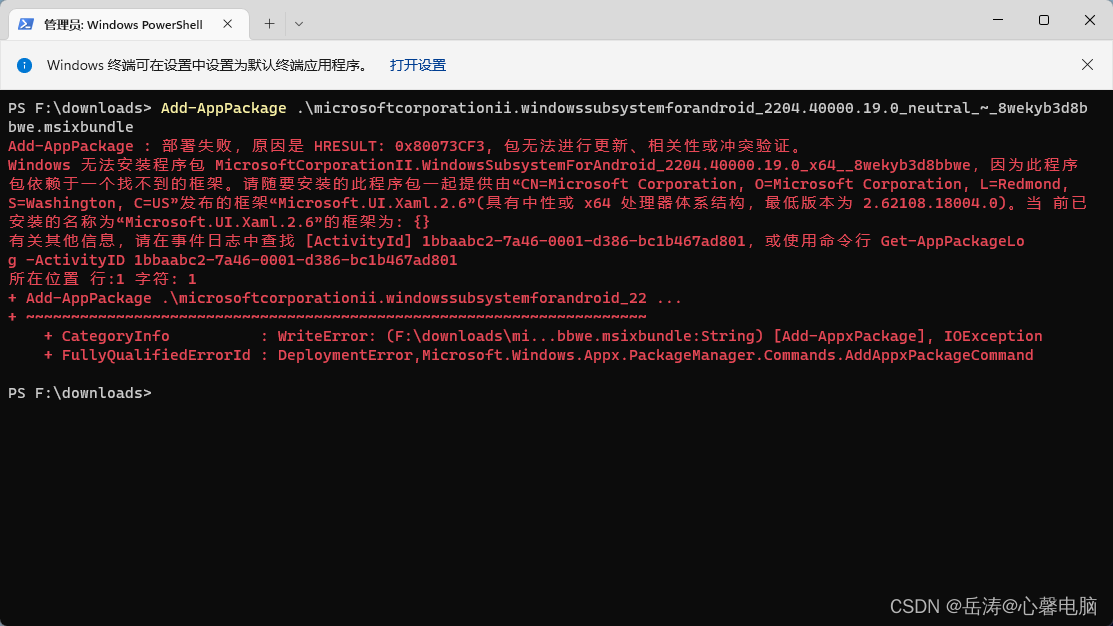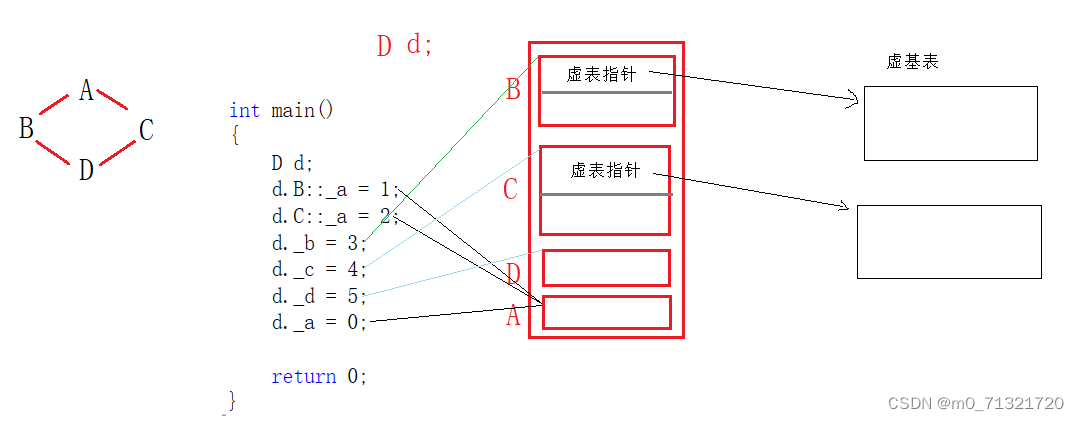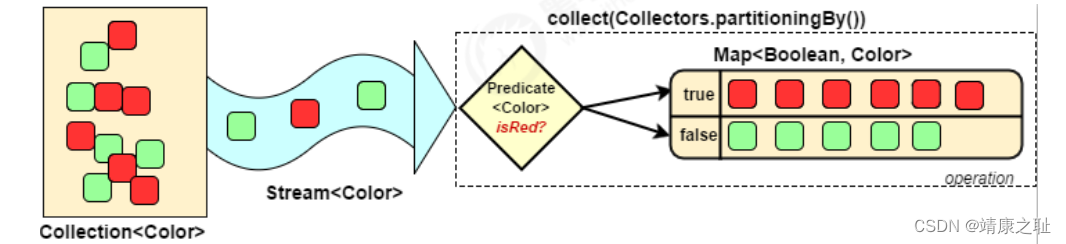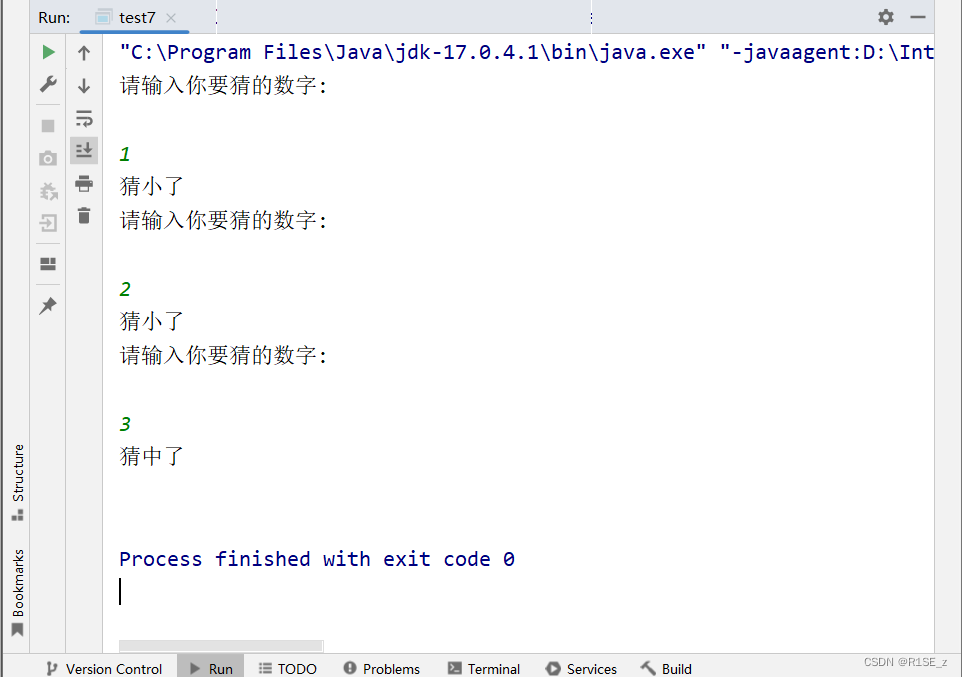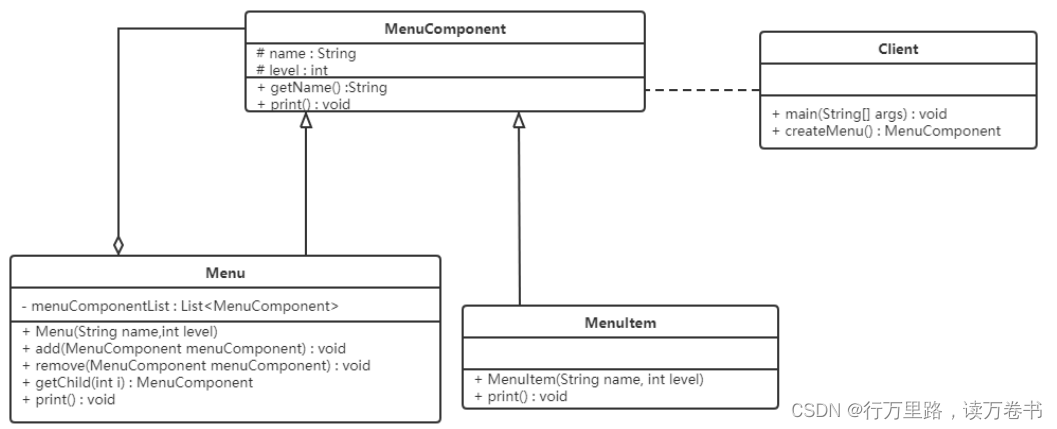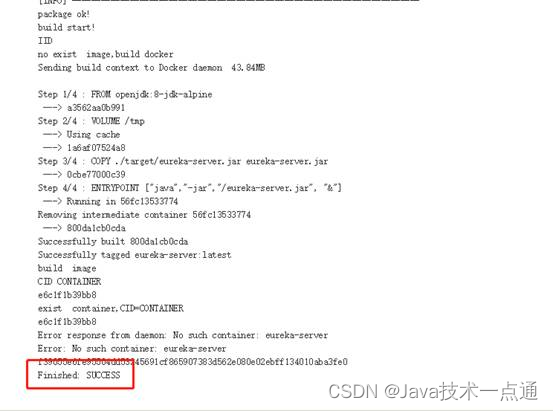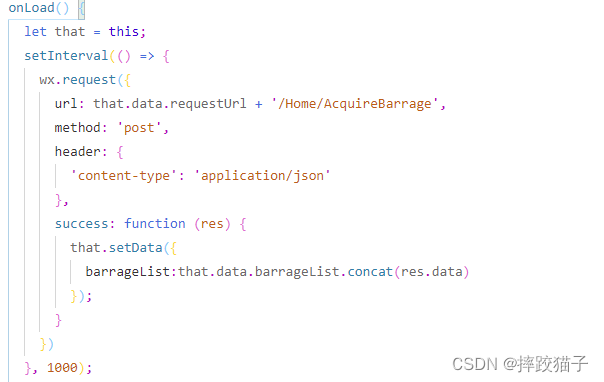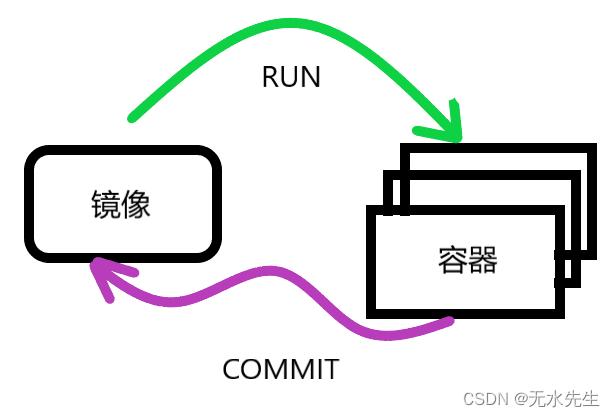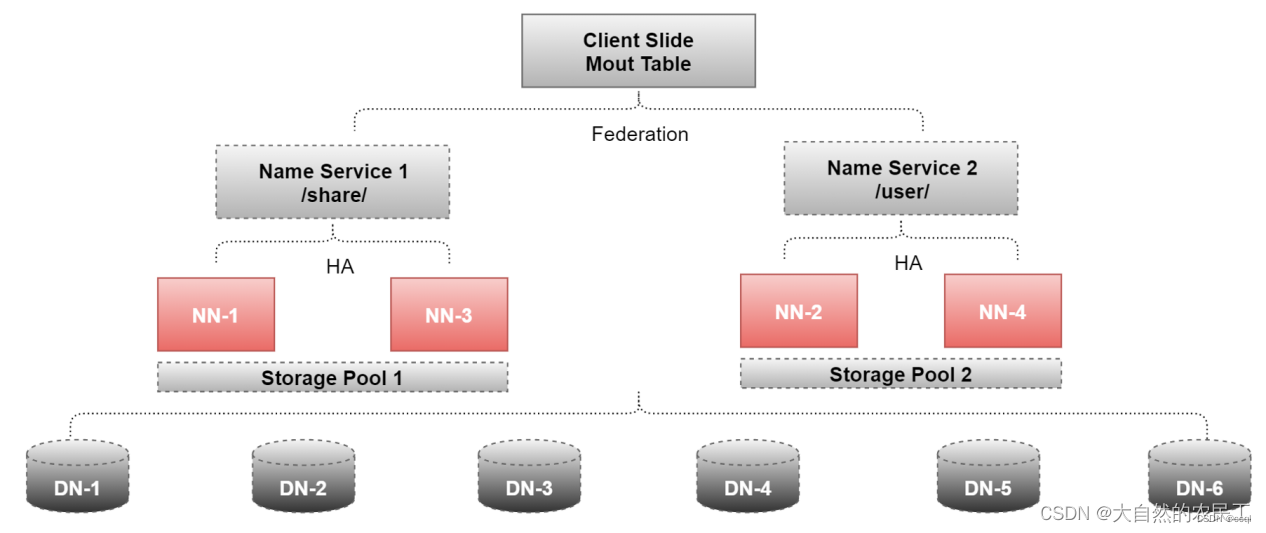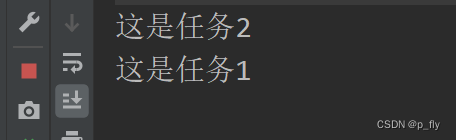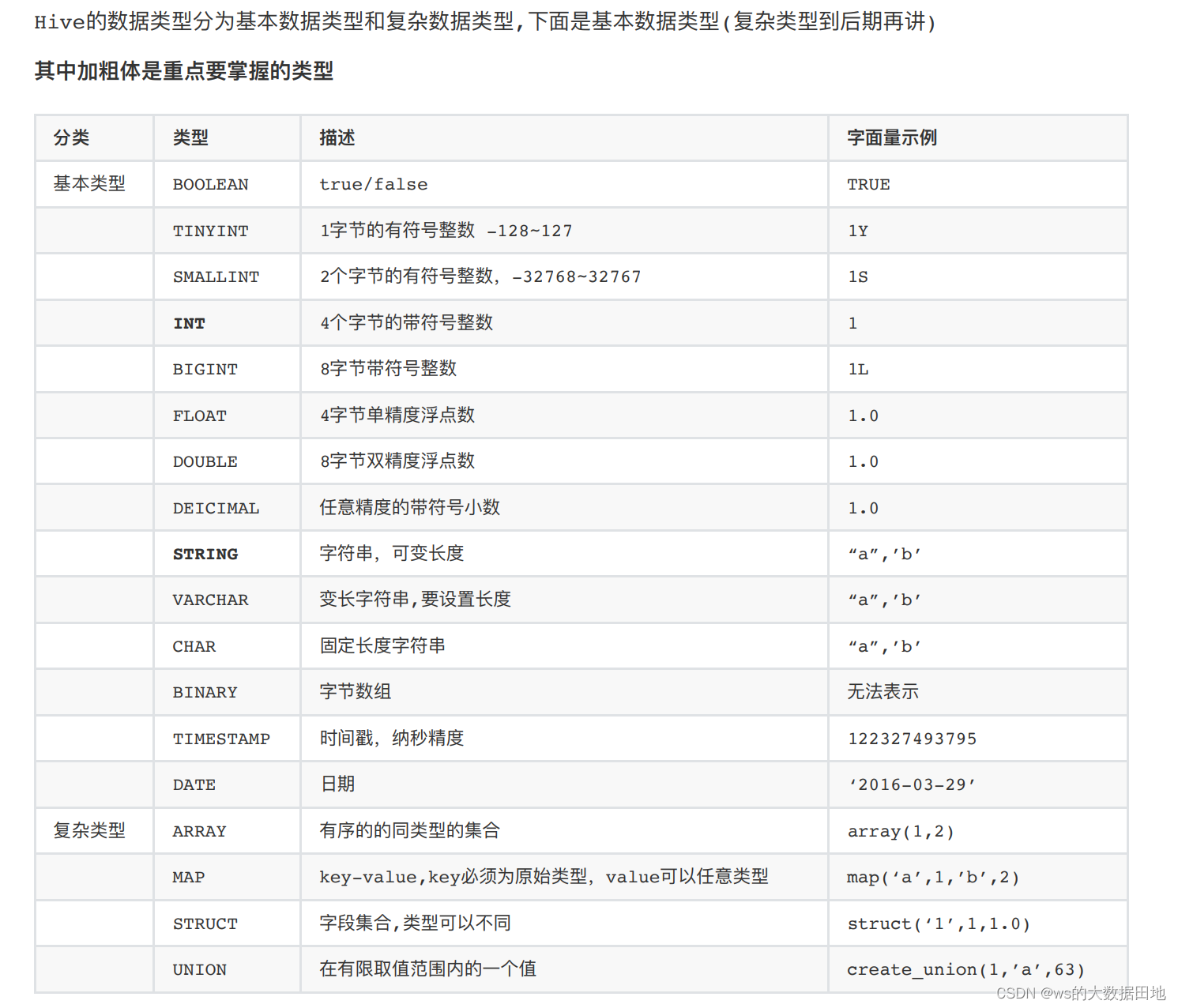文章目录
- 一、Win11运行安卓app前提条件
- 二、Win11运行安卓app支持以下新特性
- 三、Win11运行安卓app操作步骤
- 3.1 修改定位
- 3.2 开启VT虚拟化
- 3.3 开启电脑的Hyper-V和虚拟机平台
- 四、WSA下载
- 4.1 百度网盘下载
- 4.2 store.rg-adguard.net下载
- 五、WSA安装(没有成功,待续)
Win11如何运行安卓app?所谓Win11安卓子系统是指Win11系统中加入了能支持运行安卓应用的独立子系统,让安卓应用可以运行在Windows下。今天小编将为大家带来Win11运行安卓app方法,有需要的朋友们可以参考以下操作。
一、Win11运行安卓app前提条件
1、内存:8 GB(最低)和 16 GB(推荐)。
2、存储类型:固态硬盘 (SSD)。
3、处理器:您的设备应满足 Windows 11 要求,即 Core i3 8th Gen、Ryzen 3000、Snapdragon 8c或更高版本。
4、处理器类型:x64 或 ARM64。
5、用户需要为电脑的 BIOS/UEFI 启用虚拟化。
6、电脑的地区必须设置为美国。
7、用户需要有一个美国亚马逊帐户才能使用亚马逊应用商店(值得商榷)。
二、Win11运行安卓app支持以下新特性
1、用户可以将安卓 App 固定到开始菜单或任务栏,并通过鼠标、触摸或笔输入与它们交互。
2、安卓 App 还可以集成到 Alt + Tab 选项卡和任务视图中,帮助用户在 App 之间快速切换。
3、用户可以在操作中心中查看来自安卓 App 的通知,或在 Windows 应用程序和安卓 App 之间共享剪贴板。
4、微软还添加了无障碍体验,许多 Windows 辅助功能设置都适用于安卓 App。
三、Win11运行安卓app操作步骤
3.1 修改定位
1、点击任务栏上的开始图标,在已固定的应用中,点击设置。
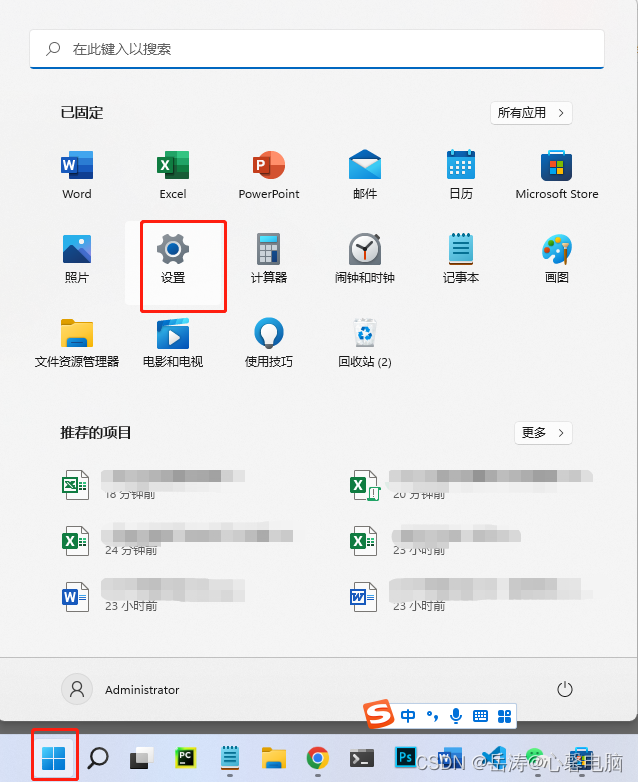
2、设置窗口,左侧点击时间和语言,右侧点击日期和时间(时区、自动时钟设置、日历显示)。
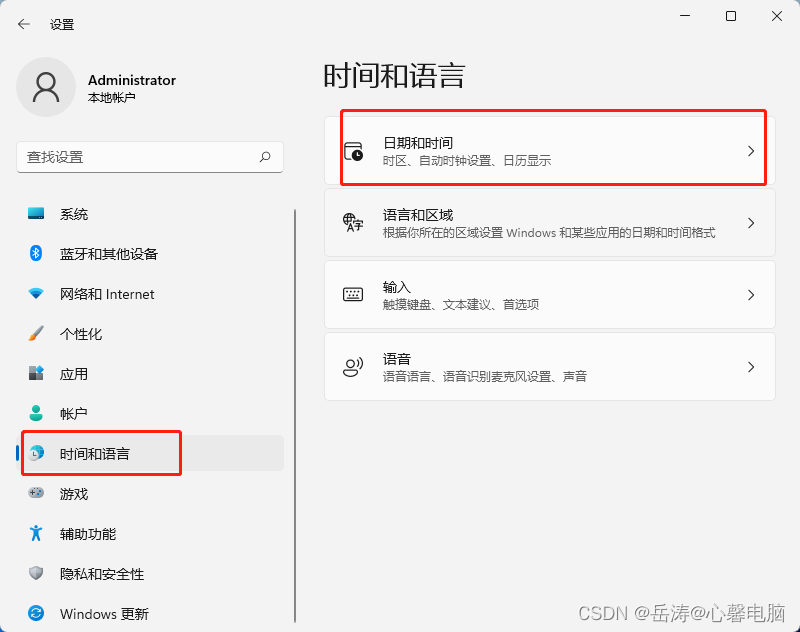
3、点击相关链接下的语言和区域(语言包、区域格式)。
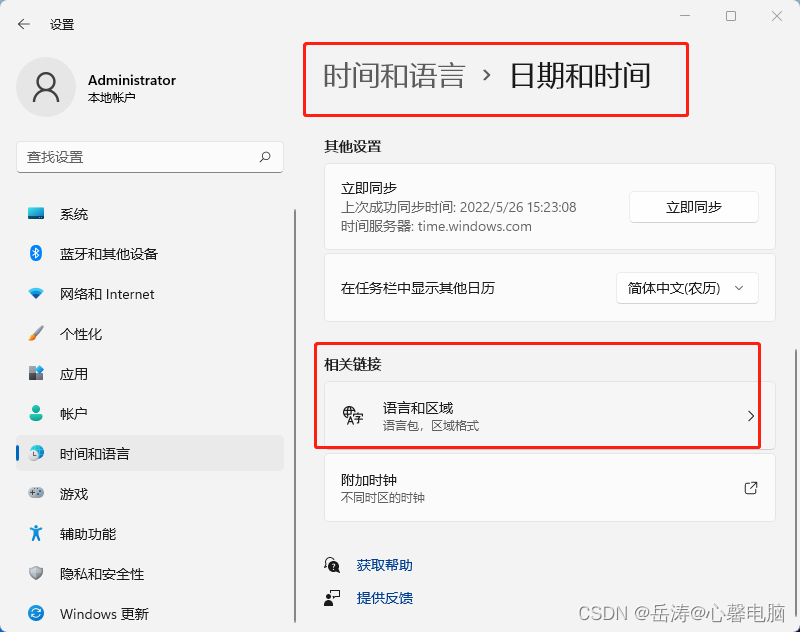
4、选择区域 - 国家或地区,定位到美国(国家名称按汉语拼音排序)。
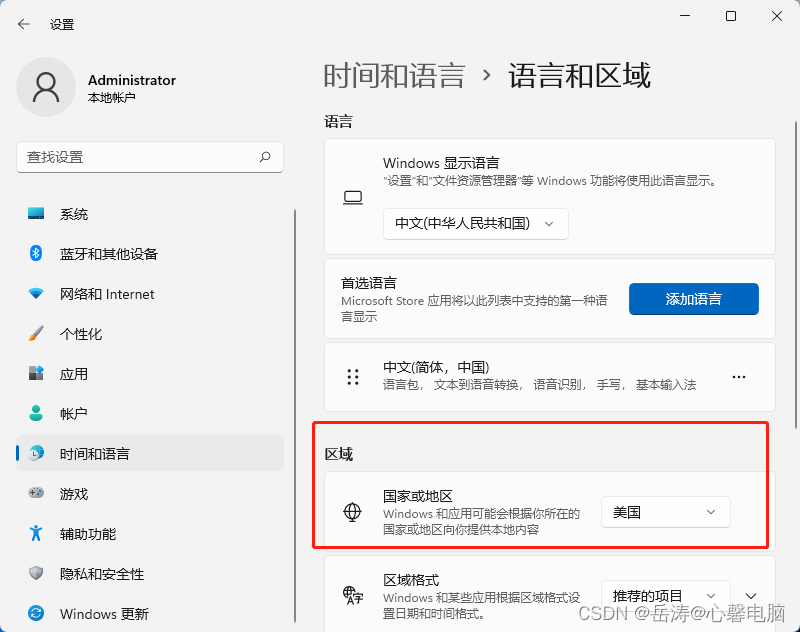
5、完成以上操作,就成功切换地区为美国。
3.2 开启VT虚拟化
点击查看:Win11VT开启的方法
3.3 开启电脑的Hyper-V和虚拟机平台
1、打开控制面板(control),按照类别查看方式,找到并点击程序。
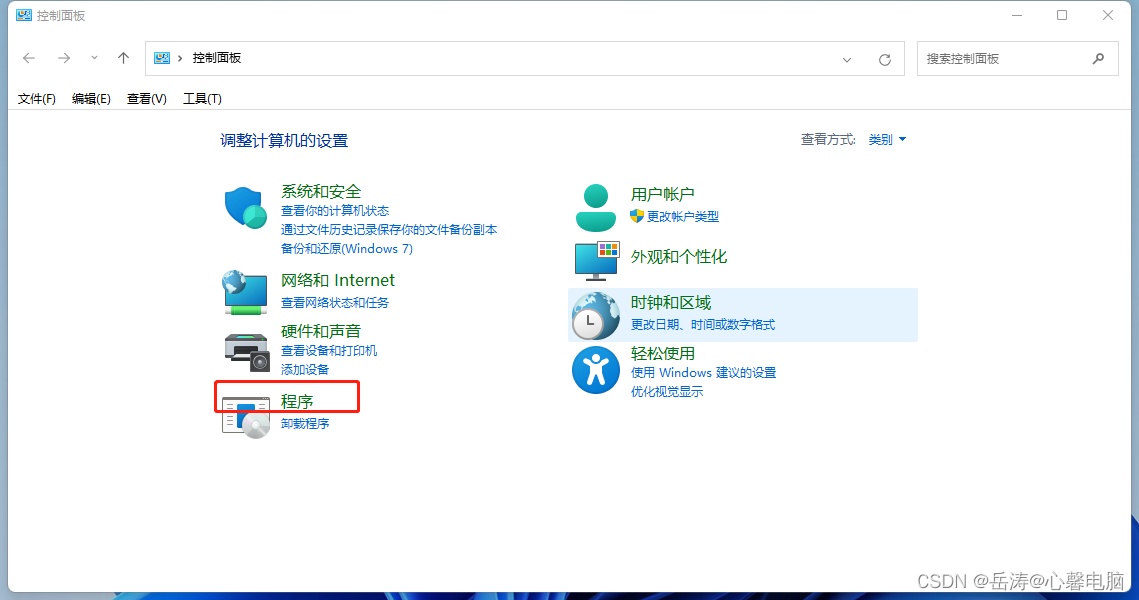
2、程序和功能下,点击启用或关闭 Windows 功能。
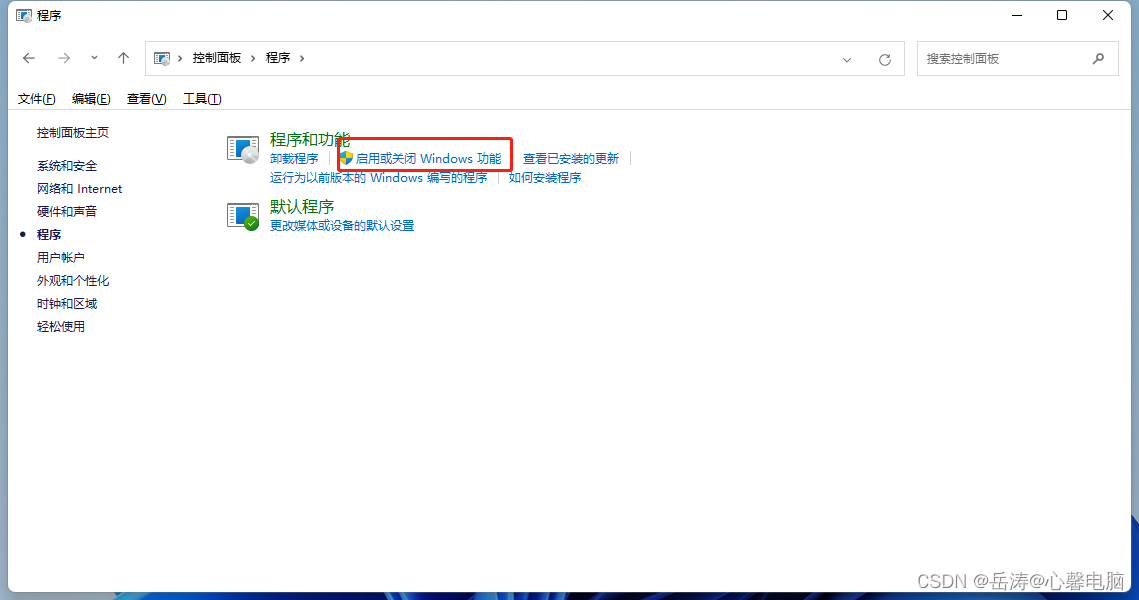
3、Windows 功能窗口,找到 Hyper-V 和虚拟机平台,勾选后点击确定。
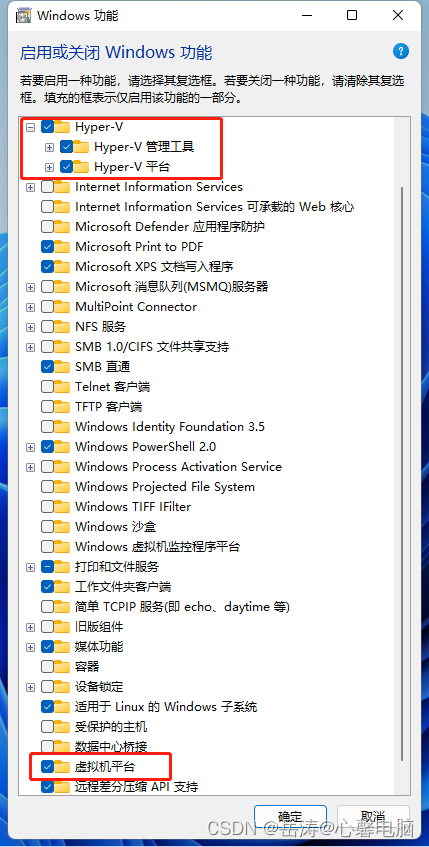
4、等待功能的安装完毕,再点击立即重启电脑,重启之后就可以进行程序的安装了。
四、WSA下载
4.1 百度网盘下载
速度喜人
链接:https://pan.baidu.com/s/1ERSHwgLEIvG23f9nqPmOgw
提取码:ms0n
4.2 store.rg-adguard.net下载
- 打开 https://store.rg-adguard.net/
- 输入 https://www.microsoft.com/store/productid/9p3395vx91nr 选择 Slow,点击对勾
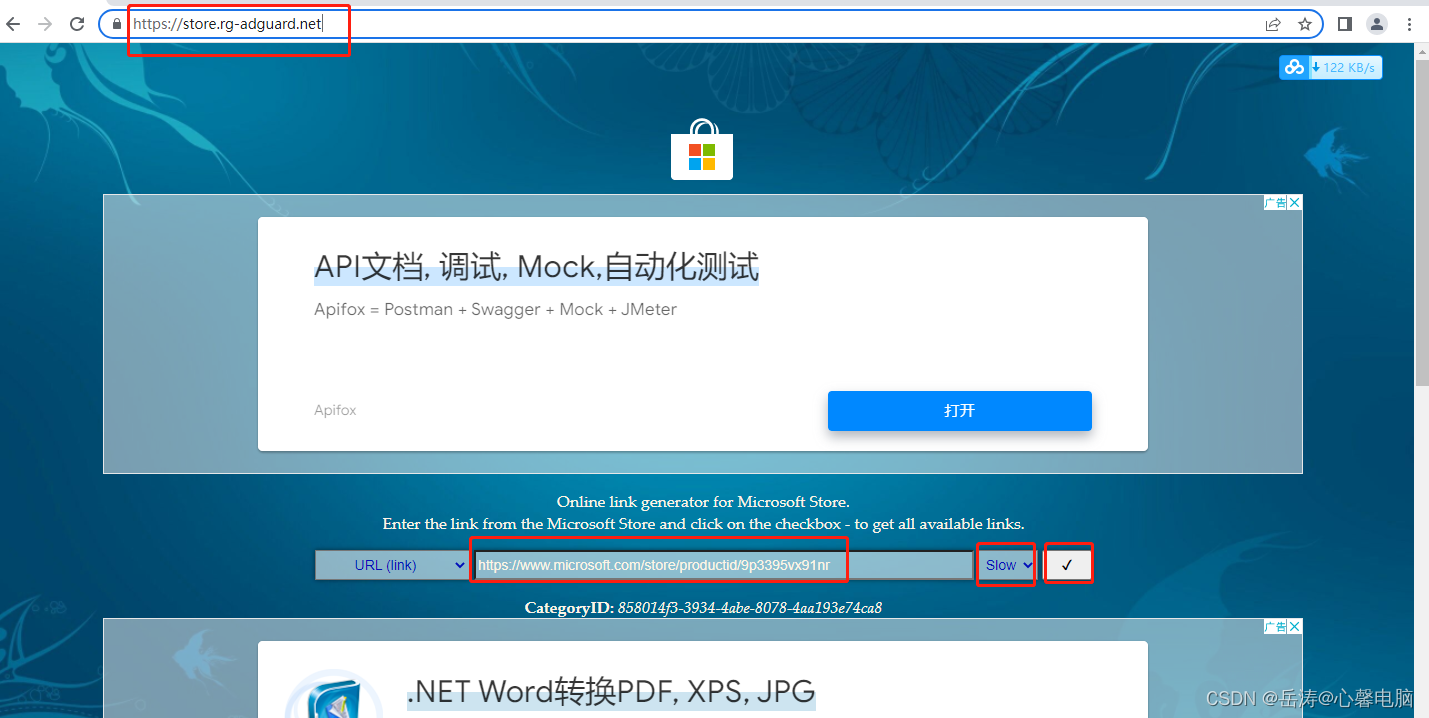
- 最下方找到MicrosoftCorporationII.WindowsSubsystemForAndroid_2204.40000.19.0_neutral_~_8wekyb3d8bbwe.msixbundle,
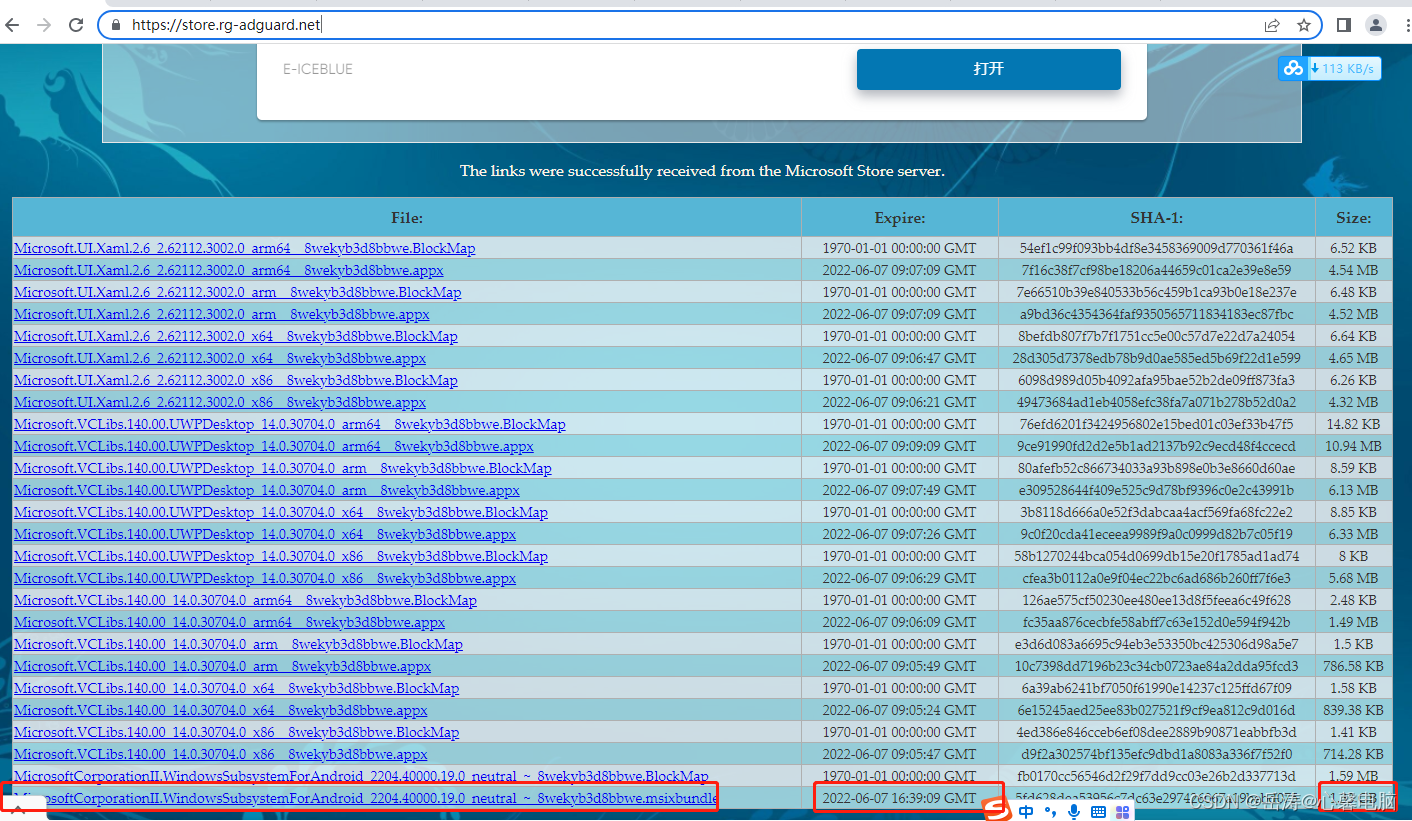
- 右键复制链接地址
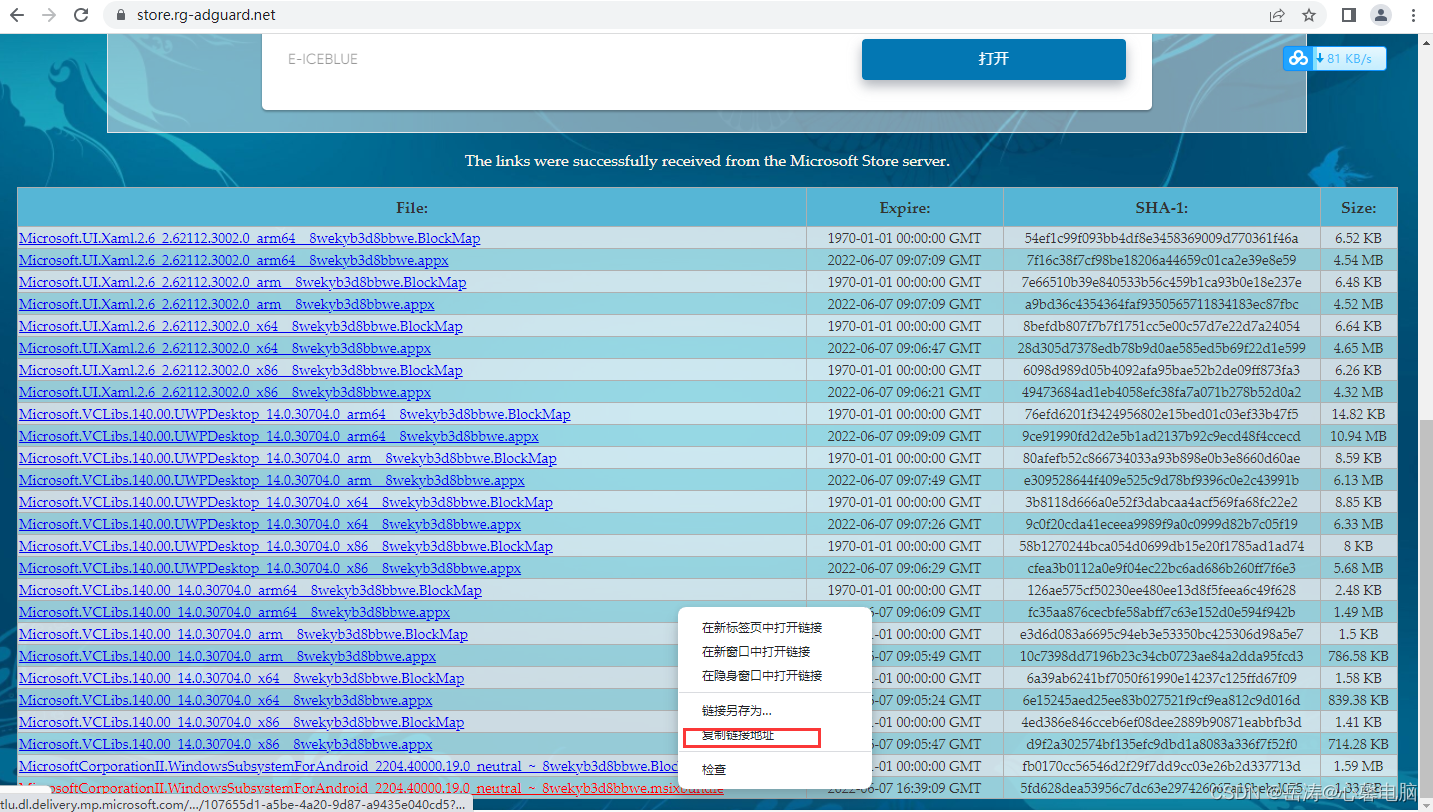
- 迅雷中新建下载,下载速度在10M左右,很快下完
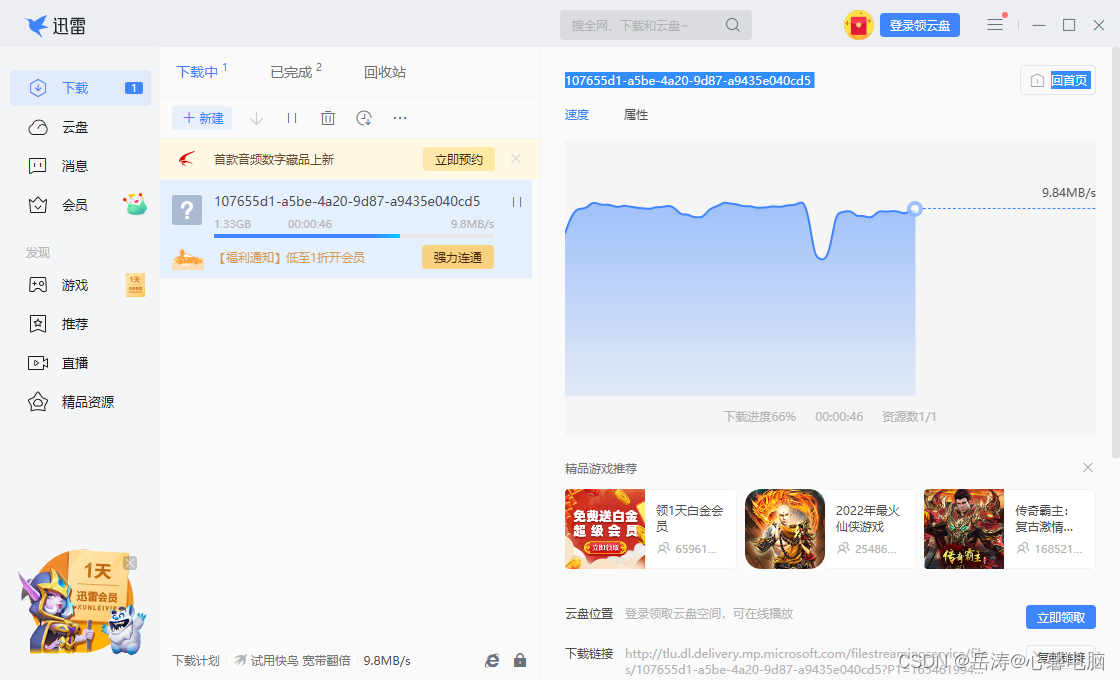
五、WSA安装(没有成功,待续)
- 打开管理员权限的 PowerShell
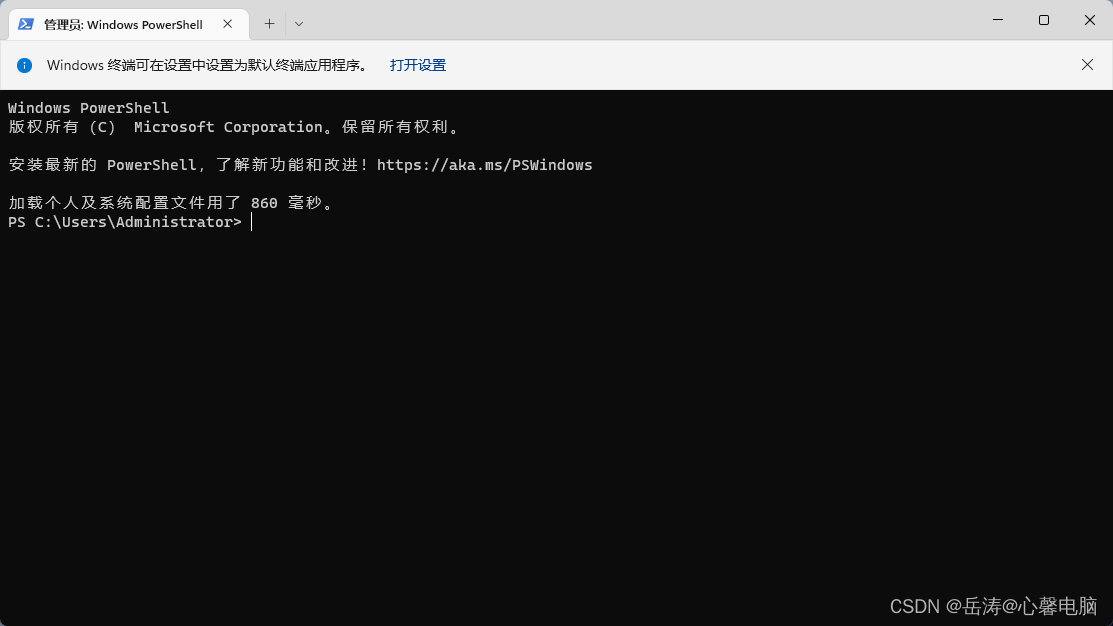
- 进入下载目录
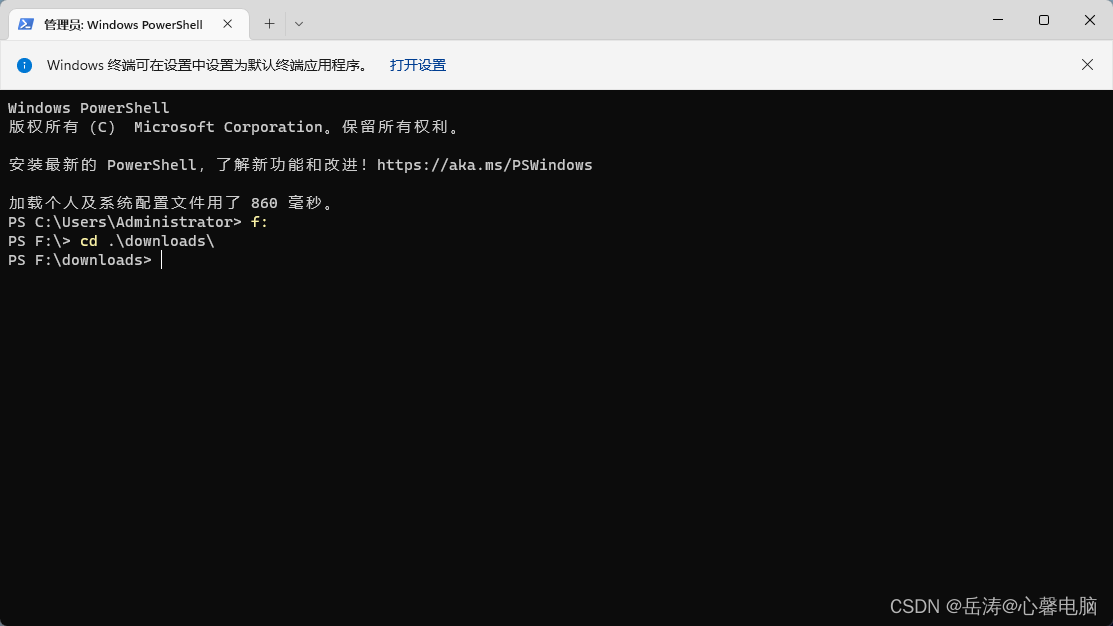
- 执行以下命令
Add-AppPackage .\microsoftcorporationii.windowssubsystemforandroid_2204.40000.19.0_neutral_~_8wekyb3d8bbwe.msixbundle
出错